OneKey一键还原备份系统使用方法
时间:2018-01-17
很多用户使用u盘安装的系统的时候会发现这个过程需要很长一段时间,还需要找到系统镜像文件,这对于新手用户们而言操作起来比较繁琐,其实我们可以在电脑进行系统安装的时候对电脑进行系统备份,在这边为大家推荐一款简单好用的OneKey一键还原,操作过程及其简单,下面一起来看看使用OneKey一键还原轻松备份系统吧。
1、首先,我们打开OneKey一键还原主菜单界面,然后点击菜单界面的“一键备份”即可,如图所示:
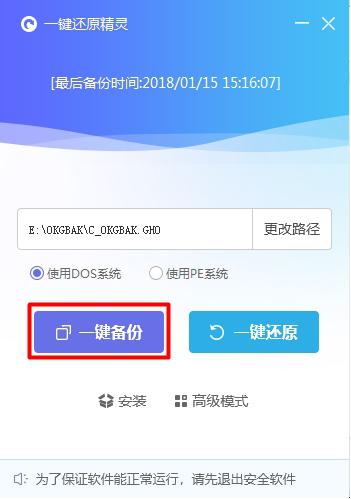
2、这个时候屏幕中就会弹出提示:程序将立即重启电脑并执行备份操作,确定路径无误之后我们点击“确定”即可,如图所示:
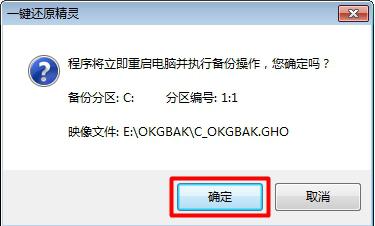
3、等待电脑重启之后,在系统选择界面会多处一个“onekey recovery genius”选项,电脑将会自动选择这个选项进入到备份系统的操作当中,如图所示:
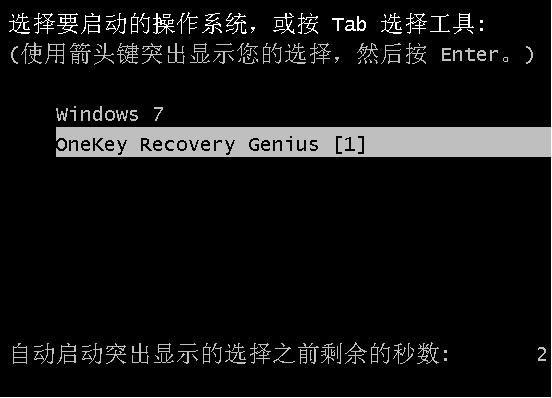
4、最后就是系统备份的详细过程,备份过程当中我们只需静静等待备份完成即可,如图所示:
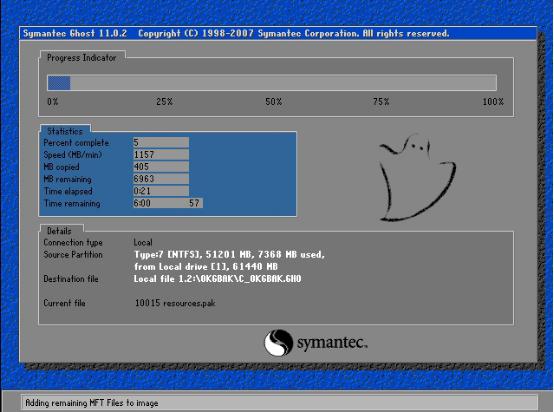
通过以上方法步骤操作之后,我们就可以轻松的将系统备份了,对于那些刚刚入门的新手用户们来说同样能够进行电脑系统进行备份,这款OneKey一键还原工具是用户们不错的选择。